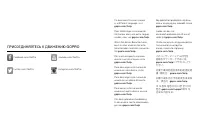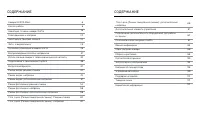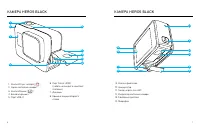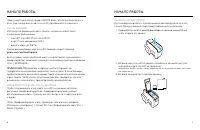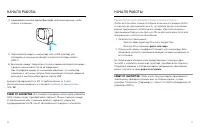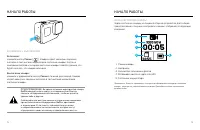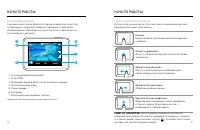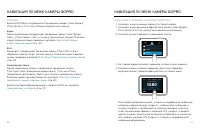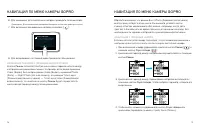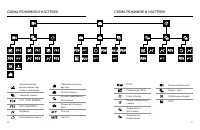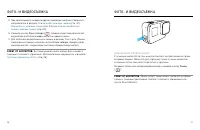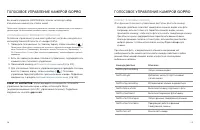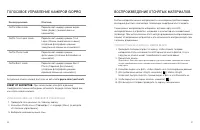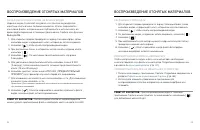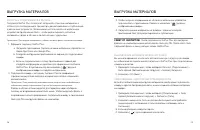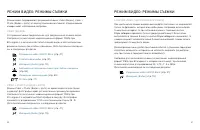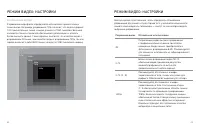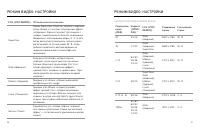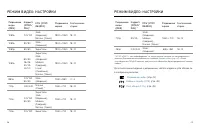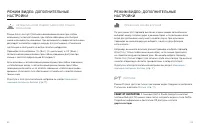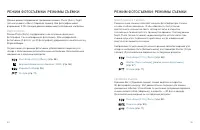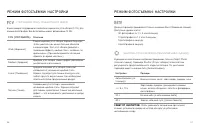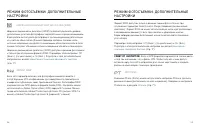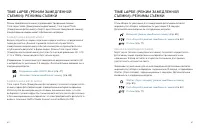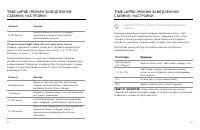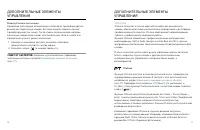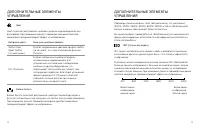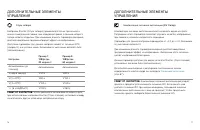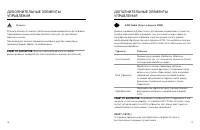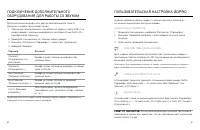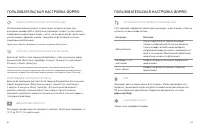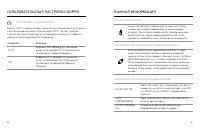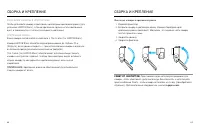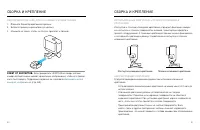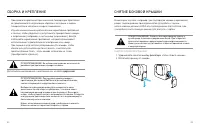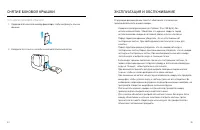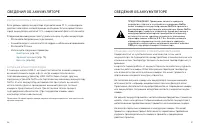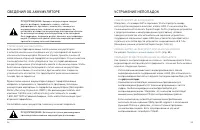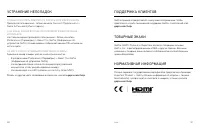Видеокамеры GoPro HERO5 - инструкция пользователя по применению, эксплуатации и установке на русском языке. Мы надеемся, она поможет вам решить возникшие у вас вопросы при эксплуатации техники.
Если остались вопросы, задайте их в комментариях после инструкции.
"Загружаем инструкцию", означает, что нужно подождать пока файл загрузится и можно будет его читать онлайн. Некоторые инструкции очень большие и время их появления зависит от вашей скорости интернета.
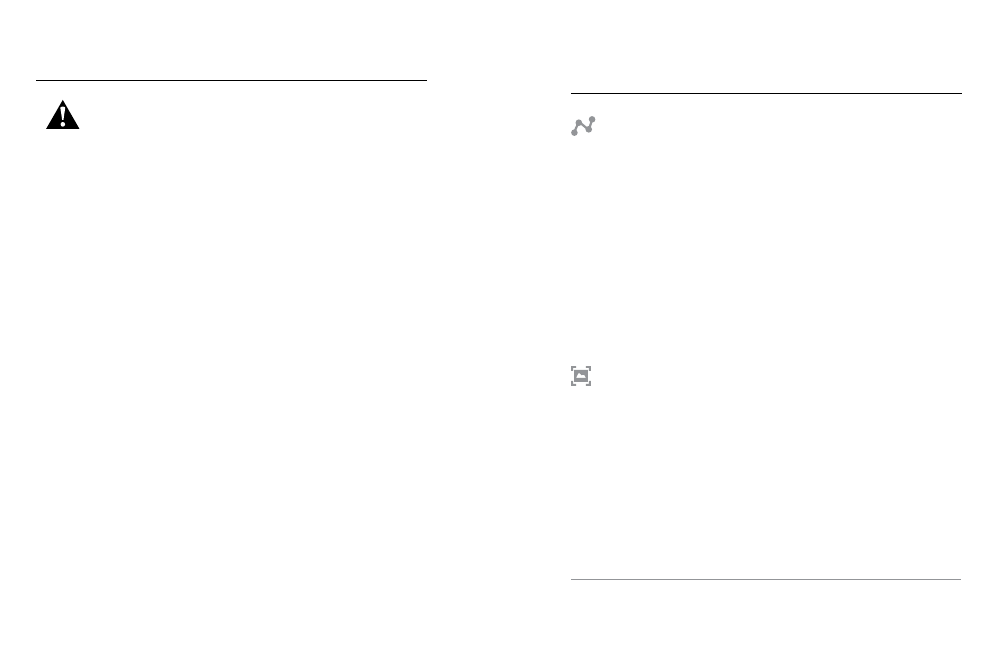
50
51
ИН Т ЕР В А Л
(
ВИ ДЕО
)
Настройки
интервала
задают
время
,
которое
проходит
между
съемкой
отдельных
кадров
.
Интервалы
видео
+
фото
Доступные
интервалы
для
режима
Video + Photo (
Видео
+
фото
): 5
(
значение
по
умолчанию
), 10, 30
и
60
секунд
.
Качество
фотографий
зависит
от
выбранного
разрешения
видео
и
угла
обзора
.
Интервалы
циклической
съемки
Доступные
интервалы
для
циклической
съемки
оставляют
5 (
значение
по
умолчанию
), 20, 60
и
120
минут
.
Можно
также
выбрать
в
качестве
интервала
Max (
Максимальное
значение
).
При
использовании
этого
параметра
камера
ведет
запись
до
тех
пор
,
пока
карта
памяти
не
будет
заполнена
,
а
потом
материалы
будут
перезаписываться
.
С ТА БИ ЛИ ЗА ЦИЯ
ВИ ДЕО
Данный
параметр
регулирует
уровень
компенсации
при
смещении
кадра
во
время
съемки
.
Результат
—
более
плавная
съемка
,
особенно
в
случае
относительно
небольших
,
но
быстрых
действий
,
включая
съемку
при
езде
на
велосипеде
,
на
мотоцикле
и
съемку
с
рук
.
Параметры
этой
настройки
: On (
Вкл
.) (
по
умолчанию
)
и
Off (
Выкл
.).
О
доступе
к
этой
дополнительной
настройке
см
.
раздел
Стабилизация
видео
недоступна
для
формата
4
К
и
для
частоты
кадров
выше
60
кадров
/
с
.
При
широком
угле
обзора
(Wide FOV)
изображение
обрезается
на
10 %.
Данная
функция
недоступна
для
режимов
Video +
Photo (
Видео
+
фото
)
и
Looping video (
Циклическая
съемка
).
СОВЕТ ОТ ЭКСПЕРТОВ
.
Чем
меньше
угол
обзора
,
тем
выше
стабилизация
видео
.
РЕ ЖИМ
ВИДЕО
:
ДОПОЛНИТЕ ЛЬНЫЕ
НАС ТР ОЙКИ
РЕ ЖИМ
ВИДЕО
:
НАС ТР ОЙКИ
Высокие
разрешения
/
высокие
частоты
кадров
Если
окружающий
воздух
достаточно
теплый
,
то
во
время
съемки
видео
при
высоких
разрешениях
или
с
высокой
частотой
кадров
камера
может
нагреться
и
потреблять
больше
электроэнергии
.
Кроме
того
,
отсутствие
воздушного
обдува
камеры
и
использование
камеры
с
приложением
GoPro
еще
больше
повышает
температуру
и
энергопотребление
камеры
и
уменьшает
ее
время
работы
в
режиме
записи
.
При
перегреве
камеры
на
экране
появляется
сообщение
об
отключении
камеры
.
Дополнительные
сведения
см
.
в
разделе
.
Чтобы
продлить
работу
камеры
в
режиме
записи
видео
высокого
качества
,
снимайте
короткие
видеоклипы
с
неподвижного
крепления
или
ограничьте
использование
функций
,
повышающих
энергопотребление
,
например
,
приложения
Capture.
Для
дистанционного
управления
камерой
при
более
высоких
температурах
вместо
приложения
Capture
используйте
пульт
GoPro
или
Remo (
водонепроницаемый
пульт
ДУ
,
управляемый
голосом
)
(
оба
приобретаются
отдельно
).
Содержание
- 3 GoPro; СОДЕРЖ АНИЕ
- 4 Micro HDMI; microSD; К АМЕРА
- 5 ЗА Р Я Д К А; НАЧА ЛО
- 6 СОВЕТ; ОБНОВЛЕНИЕ; СОВЕТ ОТ ЭКСПЕРТОВ
- 7 ВК ЛЮЧЕНИЕ; ЭКРАН
- 8 GPS; С ЕНС ОР НЫЙ ДИС П ЛЕЙ
- 9 НАВИГАЦИЯ; GOPRO
- 10 Photo
- 12 Спуск затвора; БЫСТРАЯ
- 13 ФОТО
- 14 HiLight
- 15 Списка
- 16 HERO5 BL ACK
- 17 Quik д ля ПК; Выгрузка
- 18 Режим
- 19 ВЫГРУЗК А
- 30 PROTUNE
- 33 Настройки
- 38 не
- 39 Установка
- 40 WAV
- 41 GoPro Pro
- 42 ПОЛЬ ЗОВАТЕ ЛЬ СК А Я
- 43 File Repair; ВА ЖНА Я
- 45 Фиксация; СБОРК А
- 47 СНЯТИЕ
- 48 УС ТА НОВК А
Характеристики
Остались вопросы?Не нашли свой ответ в руководстве или возникли другие проблемы? Задайте свой вопрос в форме ниже с подробным описанием вашей ситуации, чтобы другие люди и специалисты смогли дать на него ответ. Если вы знаете как решить проблему другого человека, пожалуйста, подскажите ему :)